Zaktualizowany 2024 kwietnia: Przestań otrzymywać komunikaty o błędach i spowolnij swój system dzięki naszemu narzędziu do optymalizacji. Pobierz teraz na pod tym linkiem
- Pobierz i zainstaluj narzędzie do naprawy tutaj.
- Pozwól mu przeskanować twój komputer.
- Narzędzie będzie wtedy napraw swój komputer.
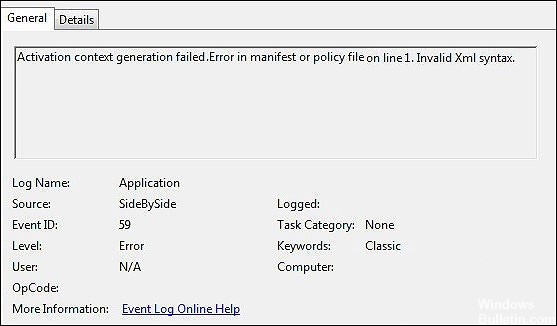
Błąd SideBySide to błąd systemu operacyjnego Windows związany z uszkodzonym lub brakującym pakietem redystrybucyjnym Microsoft Visual C++. Jest to powszechny błąd w systemach operacyjnych Windows 10, w których brakuje pakietu redystrybucyjnego Microsoft Visual C++ 2005. Jeśli masz ten sam problem z błędem SideBySide 59 w systemie Windows 10, możesz całkowicie postępować zgodnie z tym przewodnikiem rozwiązywania problemów.
Wielu użytkowników systemu Windows 10, których dotyczy problem, zgłasza, że Podgląd zdarzeń jest wypełniony zdarzeniami SideBySide Error 59, które w rzeczywistości wskazują na „błąd w pliku manifestu lub pliku zasad”. Ten konkretny błąd występuje również, gdy niektóre aplikacje w systemie Windows 10 uruchamiają się nieoczekiwanie.
Co powoduje błąd SideBySide 59?

- Uszkodzone zależności systemu operacyjnego: Potencjalnie uszkodzony plik systemowy używany do ominięcia niezbędnych zależności VC++ z aplikacjami, które ich wymagają, może również być odpowiedzialny za ten konkretny problem.
- Brak redysty Visual C++. Pakiet: Najczęstszym scenariuszem, który może powodować ten konkretny kod błędu, jest brak zależności Visual C++ oczekiwanej przez uruchamiany program lub usługę.
- Uszkodzony plik systemowy: W niektórych przypadkach ten problem może być spowodowany uszkodzonym plikiem systemowym wpływającym na instalację systemu Windows.
- Uszkodzony plik .DLL należący do rozszerzenia Bing Bar: Istnieje plik DLL specyficzny dla rozszerzenia Bing Bar, który jest bardzo podatny na uszkodzenia.
Jak naprawić kod błędu SideBySide 59?
Aktualizacja z kwietnia 2024 r.:
Za pomocą tego narzędzia możesz teraz zapobiegać problemom z komputerem, na przykład chroniąc przed utratą plików i złośliwym oprogramowaniem. Dodatkowo jest to świetny sposób na optymalizację komputera pod kątem maksymalnej wydajności. Program z łatwością naprawia typowe błędy, które mogą wystąpić w systemach Windows - nie ma potrzeby wielogodzinnego rozwiązywania problemów, gdy masz idealne rozwiązanie na wyciągnięcie ręki:
- Krok 1: Pobierz narzędzie do naprawy i optymalizacji komputera (Windows 10, 8, 7, XP, Vista - Microsoft Gold Certified).
- Krok 2: kliknij „Rozpocznij skanowanie”, Aby znaleźć problemy z rejestrem Windows, które mogą powodować problemy z komputerem.
- Krok 3: kliknij „Naprawić wszystko”, Aby rozwiązać wszystkie problemy.
Wykonaj skanowanie DISM i SFC
- Wpisz cmd w polu wyszukiwania i kliknij Uruchom jako administrator.
- W rozszerzonym wierszu polecenia wpisz następujące polecenie i naciśnij klawisz Enter, aby wykonać.
sfc / scannow - Po zakończeniu procesu uruchom ponownie komputer i sprawdź, czy problem został rozwiązany. Jeśli błąd będzie się powtarzał, przejdź do kroku 4.
- Ponownie otwórz rozszerzony wiersz poleceń i tym razem uruchom następujące polecenie.
DISM / Online / Cleanup-Image / RestoreHealth - Poczekaj na zakończenie procesu, a następnie uruchom ponownie komputer.
Prawidłowa instalacja systemu Windows
- Pobierz narzędzie Windows 10 Media Creation Tool i uruchom plik MediaCreationTool.exe natychmiast po zakończeniu pobierania.
- W pierwszym wyświetlonym oknie wybierz opcję Utwórz nośnik instalacyjny dla innego komputera i kliknij Dalej.
- W następnym oknie zaznacz pole wyboru Użyj zalecanych ustawień dla tego komputera i kliknij Dalej.
- Teraz wybierz dysk USB lub plik ISO (do późniejszego nagrania na DVD) i kliknij Dalej.
- W następnym oknie wybierz dysk i kliknij Dalej, aby kontynuować.
- Po zakończeniu procesu kliknij przycisk Zakończ i uruchom ponownie komputer z włożoną płytą DVD lub dyskiem flash USB.
- Naciśnij dowolny klawisz na klawiaturze, aby uruchomić system z napędu USB lub DVD i postępuj zgodnie z instrukcjami wyświetlanymi na ekranie, aby kontynuować. Tutaj musisz wprowadzić swój klucz licencyjny Windows.
- Teraz sprawdź, czy komputer uruchamia się z utworzonej bootowalnej pamięci USB lub DVD. Jeśli tak się nie stanie, musisz nacisnąć klawisz lub kombinację klawiszy, aby to zrobić. Aby uzyskać klucze, skontaktuj się z producentem komputera.
- W następnym oknie kliknij hiperłącze Edytuj, co powinno być zachowane i wybierz Nic (zalecane). Spowoduje to usunięcie całej zawartości dysku podzielonego na partycje i ponowne zainstalowanie systemu Windows 10 od podstaw.
- Kliknij Dalej i poczekaj na zakończenie operacji.
Porada eksperta: To narzędzie naprawcze skanuje repozytoria i zastępuje uszkodzone lub brakujące pliki, jeśli żadna z tych metod nie zadziałała. Działa dobrze w większości przypadków, gdy problem jest spowodowany uszkodzeniem systemu. To narzędzie zoptymalizuje również Twój system, aby zmaksymalizować wydajność. Można go pobrać przez Kliknięcie tutaj
Często Zadawane Pytania
Jak rozwiązać problem z identyfikatorem zdarzenia 59?
Jeśli przyłapiesz się na tym konkretnym scenariuszu i masz zainstalowany pasek Bing Bar na swoim komputerze, jedynym sposobem naprawienia błędu SideBySide 59 (w tej chwili) jest usunięcie narzędzia Bing Bar z komputera.
Co to jest błąd SideBySide?
Błędy SideBySide są spowodowane faktem, że aktualna wersja Microsoft Visual C++ nie jest wstecznie kompatybilna z nieudaną aplikacją komercyjną.
Jak naprawić błąd SideBySide?
- Pobierz ponownie plik instalacyjny.
- Zainstaluj ponownie problematyczną aplikację.
- Sprawdź swój rejestr.
- Zainstaluj najnowsze pakiety redystrybucyjne Microsoft Visual C++.
- Uruchom sprawdzanie plików systemowych.



